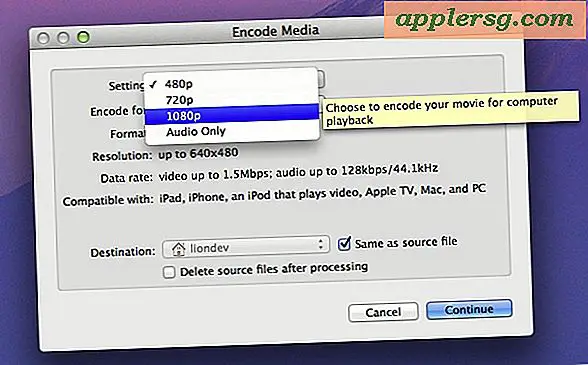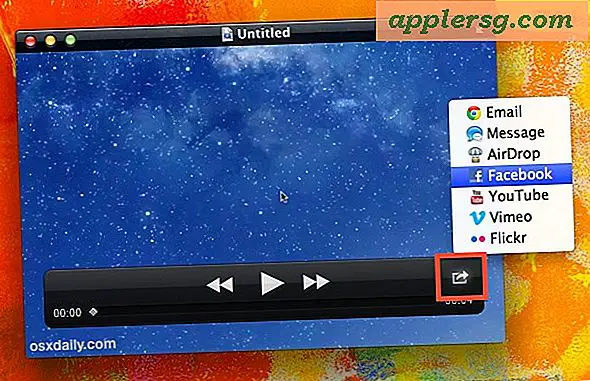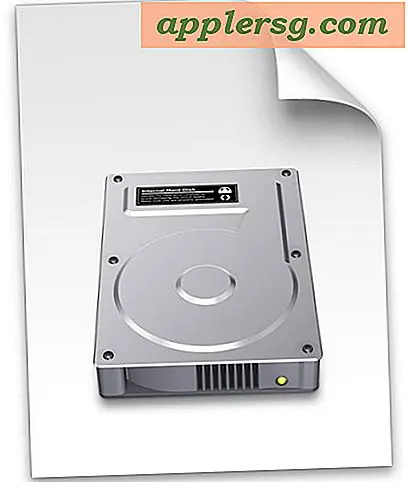MacOS सिएरा स्थापित करने के लिए कैसे साफ करें

कुछ उन्नत मैक उपयोगकर्ता मैकोज सिएरा का एक साफ इंस्टॉल करना पसंद कर सकते हैं, जो अनिवार्य रूप से हार्ड ड्राइव को मिटाने की प्रक्रिया है और फिर मैकोज सिएरा 10.12 की एक नई साफ स्थापना के साथ ताजा शुरू करना है। क्लीन इंस्टॉल पूर्ण होने के बाद, किसी भी आवश्यक फ़ाइलों का एक अलग बैकअप मैन्युअल रूप से व्यक्तिगत डेटा को पुनर्स्थापित करने के लिए वापस स्थानांतरित कर दिया जाता है। एक साफ इंस्टॉल कई कारणों से वांछनीय हो सकता है, जिसमें फिर से शुरू करने, या चरम समस्याओं के लिए समस्या निवारण विधि के रूप में, लेकिन यह वास्तव में सभी मैक उपयोगकर्ताओं के लिए उपयुक्त नहीं है।
चूंकि स्वच्छ स्थापना प्रक्रिया में मैक से महत्वपूर्ण फ़ाइलों और डेटा का मैन्युअल रूप से बैक अप लेना शामिल है (केवल टाइम मशीन का उपयोग नहीं करना), हार्ड ड्राइव को स्वरूपित करना और प्रक्रिया में सब कुछ मिटाना, सिएरा की क्लीन स्थापना करने के लिए बूट इंस्टॉलर डिस्क का उपयोग करना, और उसके बाद व्यक्तिगत डेटा को पुनर्स्थापित करने के लिए मैन्युअल फ़ाइल स्थानान्तरण, यह उन्नत उपयोगकर्ताओं के लिए सबसे अच्छा आरक्षित है। मैक ऐप स्टोर के माध्यम से मानक इंस्टॉल और अपडेट विधि का उपयोग कर मैक उपयोगकर्ताओं के विशाल बहुमत मैकोज सिएरा को अद्यतन करने के लिए बेहतर सेवा प्रदान करेगा।
यदि आप उद्देश्य को समझते हैं और स्वच्छ स्थापना प्रक्रिया के साथ सहज हैं, तो आपको निम्नलिखित की आवश्यकता होगी:
- बूट करने योग्य मैकोज़ सिएरा इंस्टॉलर ड्राइव
- मैकोज सिएरा के साथ संगत एक मैक (यहां सिएरा संगत मैक की सूची देखें)
- आपकी व्यक्तिगत फाइलों, डेटा, फोटो और महत्वपूर्ण जानकारी का मैन्युअल बैकअप
महत्वपूर्ण नोट: एक क्लीन इंस्टॉल मैक पर सबकुछ मिटा देगा और फिर मैकोज सिएरा इंस्टॉल करेगा, मैक पर और कुछ भी नहीं होगा। साफ करना और साफ करना शुरू करना इसका पूरा बिंदु है। इसलिए आपको अपनी पसंद की विधि का उपयोग करके मैन्युअल रूप से अपने डेटा का बैकअप लेना होगा। यह टाइम मशीन का उपयोग करने और बहाल करने जैसा नहीं है। यदि आपको नहीं पता कि आप मैन्युअल फ़ाइल बैकअप बनाने या मैकोज़ सिएरा के क्लीन इंस्टॉल के साथ क्या कर रहे हैं, तो आगे बढ़ें, आप मैक पर सभी डेटा खो देंगे।
MacOS सिएरा स्थापित करने के लिए कैसे साफ करें
- शुरुआत से पहले टाइम मशीन पर बैकअप पूरा करें। हम आपके मैन्युअल फ़ाइल बैकअप के अतिरिक्त एक पूर्णकालिक मशीन बैकअप रखने की अनुशंसा करते हैं, जिसे आप मैन्युअल रूप से डेटा को पुनर्स्थापित करना चाहते हैं। अपनी महत्वपूर्ण फाइलों, चित्रों, डेटा, या जो भी कुछ भी बैक अप लेना सुनिश्चित करें - इसे छोड़ें नहीं। एक क्लीन इंस्टॉल करने से मैक मिटा दिया जाएगा और आप किसी भी डेटा को खो देंगे जो आप बाहरी वॉल्यूम में नहीं सहेजते हैं
- मैक में बूट मैकोज़ सिएरा इंस्टॉल ड्राइव संलग्न करें
- जैसे ही आप बूट चेम को बूट अप के दौरान विकल्प कुंजी धारण करना शुरू करते हैं, कंप्यूटर को रीबूट करें
- बूट मेन्यू दिखाई देने तक विकल्प कुंजी को जारी रखें, इस मेनू से "मैकोज़ सिएरा इंस्टॉल करें" वॉल्यूम चुनें
- जब "मैकोज़ यूटिलिटीज" स्क्रीन लोड होती है, तो सूची से "डिस्क उपयोगिता" चुनें
- "मैकिंटोश एचडी" चुनें (या सिएरा को स्थापित करने और साफ करने के लिए अपने लक्ष्य मैक ड्राइव का नाम), फिर "मिटाएं" बटन चुनें
- "मैकिंतोश एचडी" नामक ड्राइव को रखें (या यदि आप चाहें तो इसका नाम बदलें), और "प्रारूप" पर जाएं और "मैक ओएस एक्सटेंडेड (जर्नल)" चुनें, फिर "मिटाएं" पर क्लिक करें - मैक पर सभी डेटा हटा दिए जाएंगे और मनाया गया, यह अविश्वसनीय है
- ड्राइव स्वरूपण समाप्त होने के बाद, मैकोज़ यूटिलिटीज स्क्रीन पर वापस जाने के लिए डिस्क उपयोगिता से बाहर निकलें
- मेनू विकल्पों से "मैकोज़ सिएरा इंस्टॉल करें" चुनें
- "जारी रखें" पर क्लिक करें और शर्तों से सहमत हैं, फिर ड्राइव सूची से "मैकिंटोश एचडी" (या लक्ष्य ड्राइव नाम) का चयन करें और फिर "इंस्टॉल करें" चुनें
- मैकोज़ सिएरा इंस्टॉल करने दें, पूरी स्थापना प्रक्रिया में कुछ समय लग सकता है, इसलिए प्रतीक्षा करने के लिए तैयार रहें





जब मैकोज सिएरा ने इंस्टॉलेशन पूरा कर लिया है, तो यह मैकोज़ सिएरा के क्लीन इंस्टॉल में और सीधे मैक ओएस सेटअप प्रक्रिया में बूट हो जाएगा।
मैक पर कुछ भी नहीं होगा, बस मैकोज सिएरा। कोई तीसरे पक्ष के ऐप्स नहीं होंगे, कोई डेटा नहीं, कोई व्यक्तिगत फाइल नहीं, कोई चित्र नहीं, कोई संगीत नहीं, कोई व्यक्तिगत जानकारी नहीं है, यह उस अर्थ में एक नया मैक प्राप्त करने जैसा है, जो कि क्लीन इंस्टॉल प्रक्रिया का पूरा उद्देश्य है।

एक बार जब आप मैक ओएस 10.12 डेस्कटॉप पर हों, तो आप मैक पर अपनी फ़ाइलों, ऐप्स और व्यक्तिगत डेटा को मैन्युअल रूप से कॉपी करने के लिए तैयार हैं, या आप कंप्यूटर पर कुछ भी नहीं ताजा शुरू कर सकते हैं। का आनंद लें! और कुछ बेहतरीन मैकोज़ सुविधाओं को देखने से चूकें।